Domanda
Problema: come correggere l'errore Le funzionalità di gioco non sono disponibili per il desktop di Windows o l'errore Esplora file?
Ciao. Ho provato a registrare il mio schermo utilizzando la Xbox Game Bar. Tuttavia, quando lo apro, l'opzione di registrazione non è disponibile. Quale potrebbe essere il problema?
Risolto Risposta
La Xbox Game Bar è un overlay di gioco integrato in Windows 10 e Windows 11. Con una semplice scorciatoia da tastiera - tasto Windows + G, gli utenti accedono a molti widget che consentono loro di catturare clip di gioco, prendere schermate, monitorare e gestire le prestazioni, comunicare con gli amici e così via, senza dover uscire dal gioco come sono giocando.
Tuttavia, alcuni utenti hanno difficoltà con una particolare funzione della barra di gioco: l'acquisizione dello schermo. Le persone dicono che quando aprono la barra di gioco e vogliono premere il pulsante di registrazione, è grigio, il che significa che non è disponibile per l'uso. Non è noto il motivo per cui appare esattamente questo problema, ci sono più possibilità.
Le funzionalità di gioco potrebbero non essere disponibili a causa di aggiornamenti di Windows mancanti, modalità di gioco disabilitata e DVR di gioco. In questa guida, troverai 6 passaggi che potrebbero aiutarti a correggere le funzionalità di gioco non disponibili per il desktop di Windows o l'errore Esplora file.
La risoluzione dei problemi manuale può essere un processo lungo, quindi puoi anche provare a scansionare la tua macchina con uno strumento di manutenzione come RiimmagineLavatrice Mac X9. Questo potente software può correggere vari errori di sistema, BSOD,[1] file danneggiati e registro[2] questioni. In caso contrario, segui le istruzioni dettagliate di seguito.
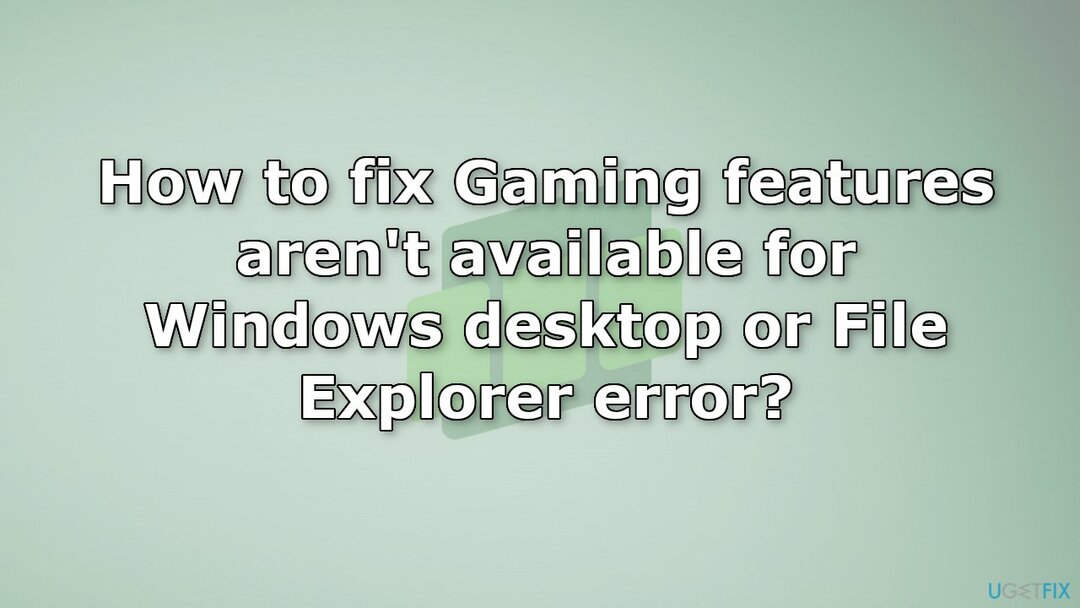
Soluzione 1. Installa gli aggiornamenti disponibili
Per riparare il sistema danneggiato, è necessario acquistare la versione con licenza di Riimmagine Riimmagine.
- Fare clic con il tasto destro su Inizio e scegli Impostazioni
- Vai al Aggiornamento e sicurezza sezione
- Clic Controlla gli aggiornamenti
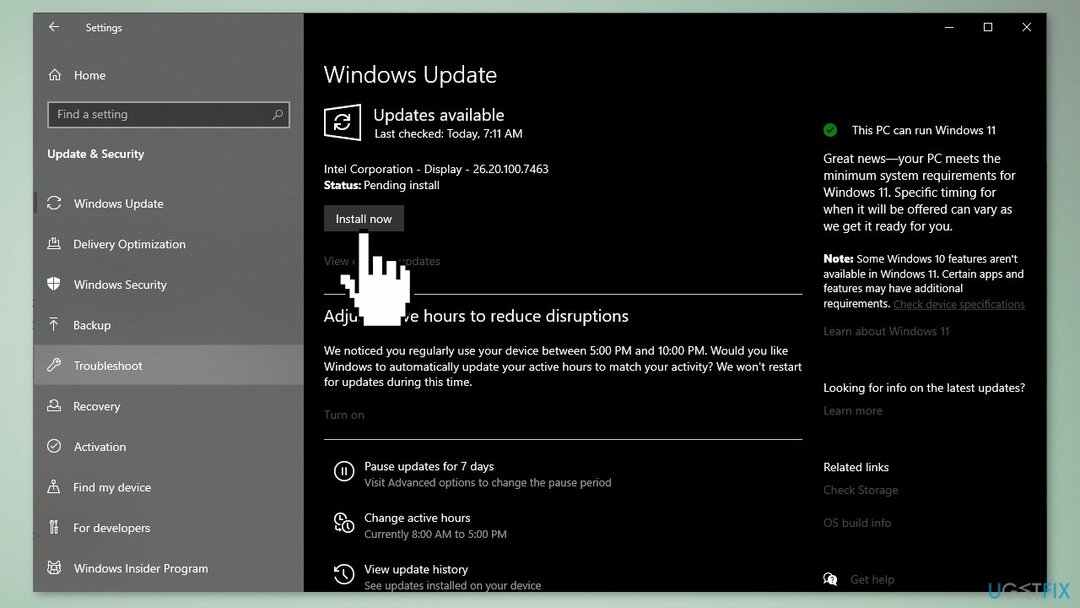
- Potresti vedere il Visualizza gli aggiornamenti facoltativi opzione: fare clic su di essa
- Seleziona tutto quello che vuoi e poi scegli Scarica e installa
Soluzione 2. Aggiungi il Windows Media Pack
Per riparare il sistema danneggiato, è necessario acquistare la versione con licenza di Riimmagine Riimmagine.
- Apri il Pagina di Windows Media Pack
- Clicca il Scarica pulsante
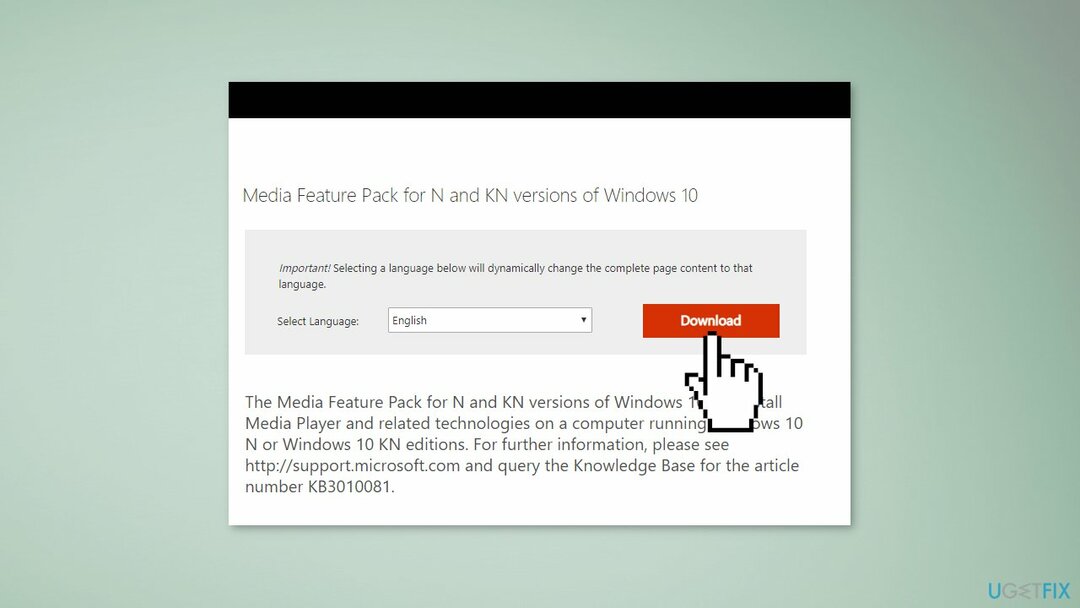
- Selezionare un pacchetto di installazione per Windows a 32 o 64 bit e premere il tasto Prossimo pulsante
- Quindi apri il programma di installazione scaricato per installare il media pack
Soluzione 3. Abilita DVR di gioco
Per riparare il sistema danneggiato, è necessario acquistare la versione con licenza di Riimmagine Riimmagine.
- Vai al Impostazioni della barra di gioco
- Clicca sul Scheda Cattura
- Attiva Registra in background mentre sto giocando
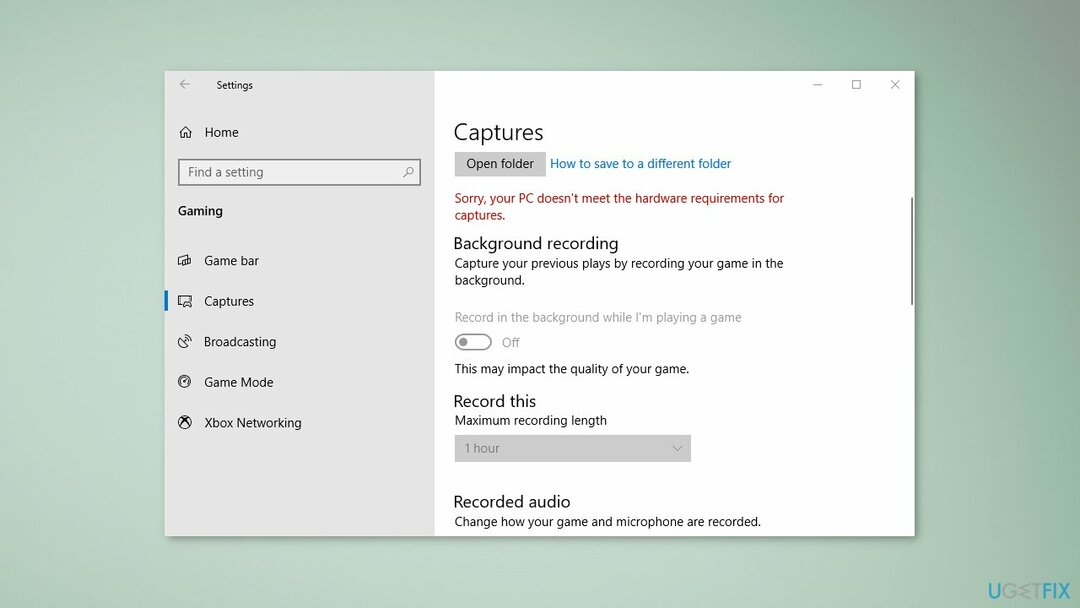
Soluzione 4. Attiva la modalità gioco
Per riparare il sistema danneggiato, è necessario acquistare la versione con licenza di Riimmagine Riimmagine.
- Vai a Windows Impostazioni e fare clic su Gioco
- Vai al Modalità di gioco scheda e alterna Modalità di gioco Su
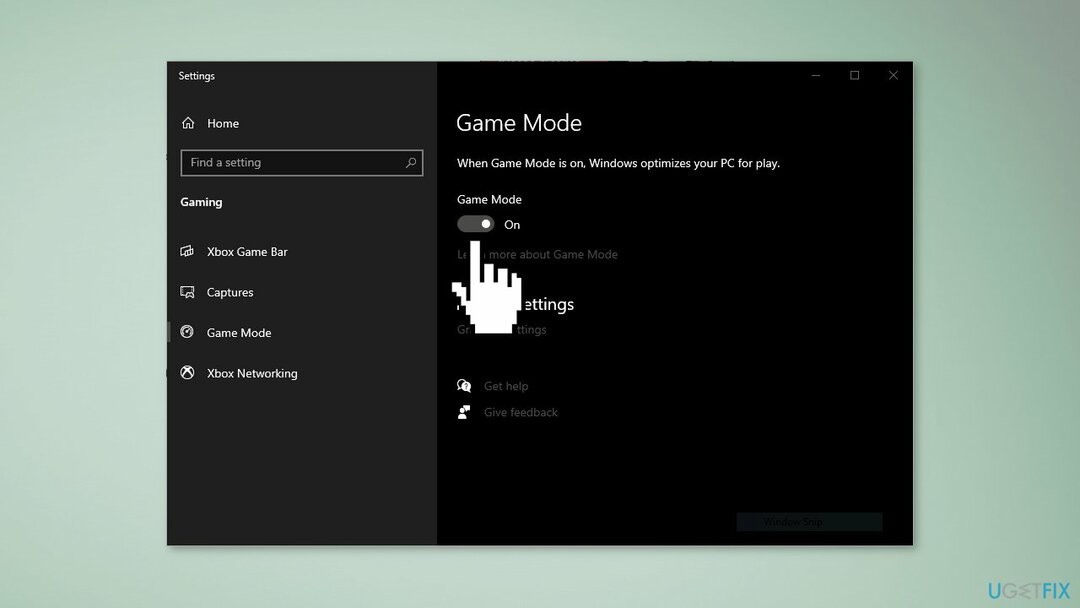
Soluzione 5. Apri la barra di gioco da Windows Store
Per riparare il sistema danneggiato, è necessario acquistare la versione con licenza di Riimmagine Riimmagine.
- Aprire Barra di gioco da Windows Store. Assicurati che il pulsante di registrazione sia attivato.
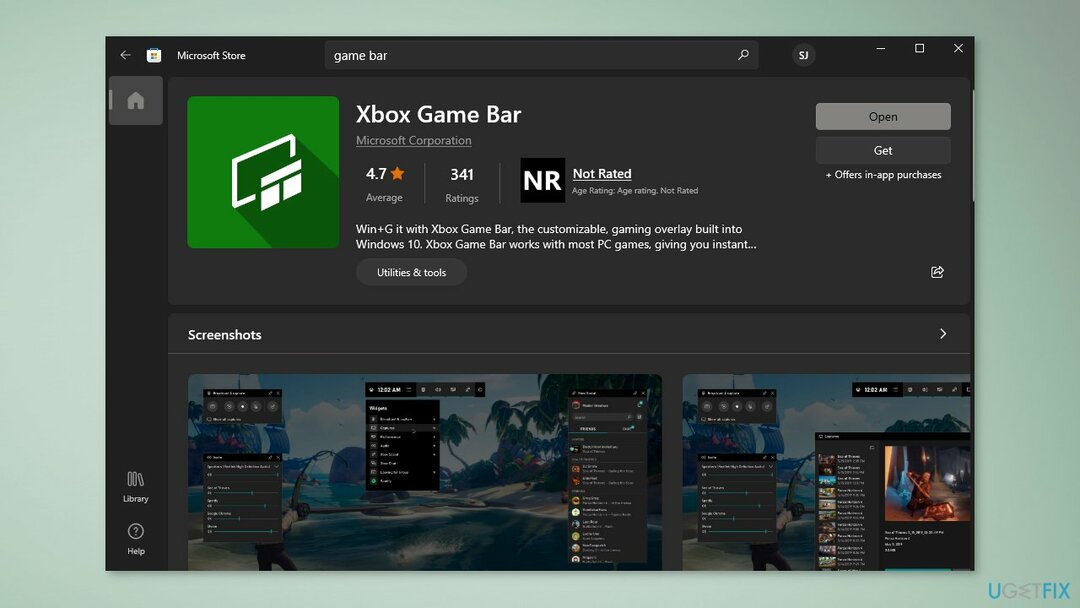
- Fai clic sullo schermo per nascondere gli strumenti della barra di gioco
- Passa alla finestra che desideri acquisire
- Colpire il Tasto Windows + G per riaprire la barra di gioco. Assicurati che il pulsante di registrazione sia ancora attivo.
- Fare un video
Soluzione 6. Reinstalla Xbox Game Bar
Per riparare il sistema danneggiato, è necessario acquistare la versione con licenza di Riimmagine Riimmagine.
- Premere Tasto Windows + X
- Fare clic ed eseguire Windows PowerShell come amministratore
- Copia e incolla il comando seguente, quindi premi accedere:
pacchetto get-appx *Microsoft. Overlay XboxGaming* | remove-appxpackage
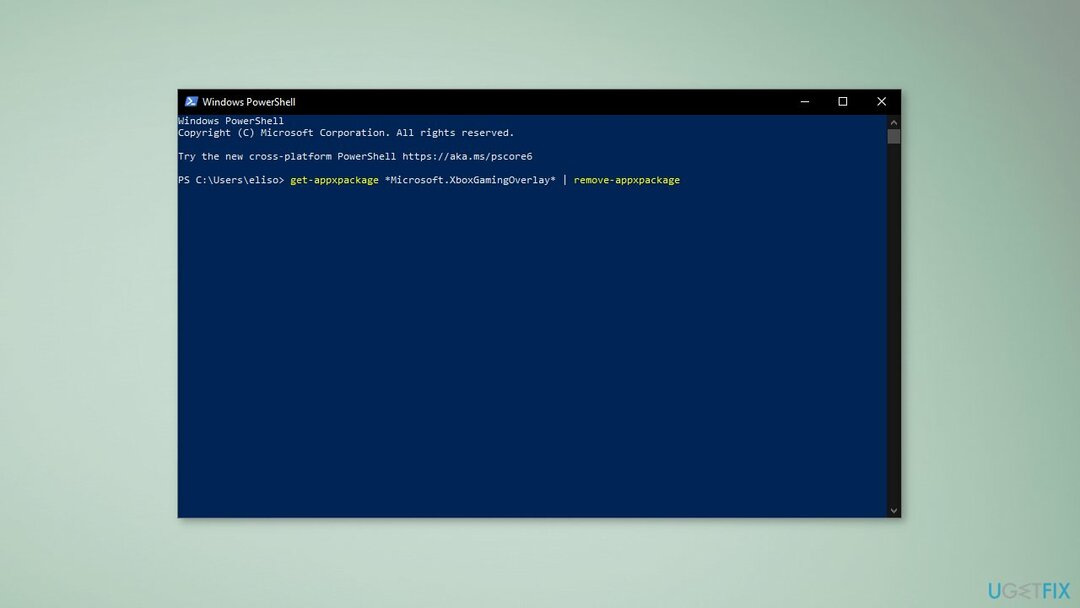
- Vai su Microsoft Store e scarica Xbox Game Bar
Ripara automaticamente i tuoi errori
Il team di ugetfix.com sta cercando di fare del suo meglio per aiutare gli utenti a trovare le migliori soluzioni per eliminare i loro errori. Se non vuoi avere problemi con le tecniche di riparazione manuale, usa il software automatico. Tutti i prodotti consigliati sono stati testati e approvati dai nostri professionisti. Gli strumenti che puoi utilizzare per correggere il tuo errore sono elencati di seguito:
Offerta
fallo ora!
Scarica CorrezioneFelicità
Garanzia
fallo ora!
Scarica CorrezioneFelicità
Garanzia
Se non sei riuscito a correggere l'errore utilizzando Reimage, contatta il nostro team di supporto per chiedere aiuto. Per favore, facci sapere tutti i dettagli che pensi dovremmo sapere sul tuo problema.
Questo processo di riparazione brevettato utilizza un database di 25 milioni di componenti in grado di sostituire qualsiasi file danneggiato o mancante sul computer dell'utente.
Per riparare il sistema danneggiato, è necessario acquistare la versione con licenza di Riimmagine strumento di rimozione malware.

Una VPN è fondamentale quando si tratta di privacy dell'utente. I tracker online come i cookie possono essere utilizzati non solo dalle piattaforme di social media e altri siti Web, ma anche dal tuo provider di servizi Internet e dal governo. Anche se applichi le impostazioni più sicure tramite il tuo browser web, puoi comunque essere rintracciato tramite app connesse a Internet. Inoltre, i browser incentrati sulla privacy come Tor non sono una scelta ottimale a causa della ridotta velocità di connessione. La soluzione migliore per la tua privacy assoluta è Accesso privato a Internet – essere anonimo e sicuro online.
Il software di recupero dati è una delle opzioni che potrebbero aiutarti recuperare i tuoi file. Una volta che elimini un file, non svanisce nel nulla: rimane sul tuo sistema finché non vengono scritti nuovi dati su di esso. Recupero Dati Pro è un software di recupero che cerca copie funzionanti di file eliminati all'interno del disco rigido. Utilizzando lo strumento, puoi prevenire la perdita di documenti preziosi, lavori scolastici, immagini personali e altri file cruciali.